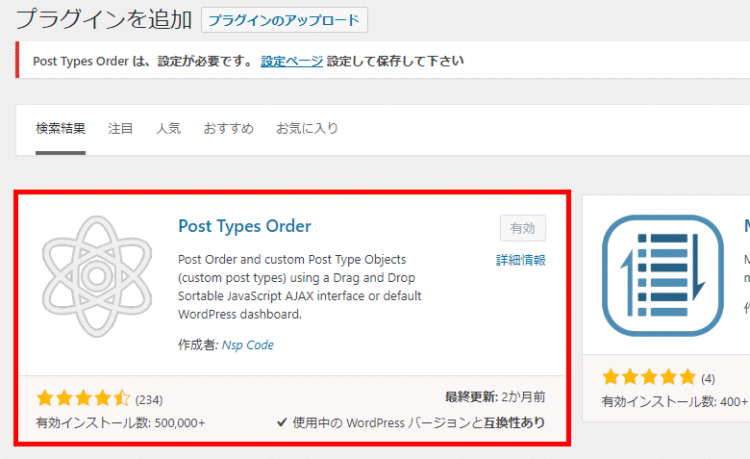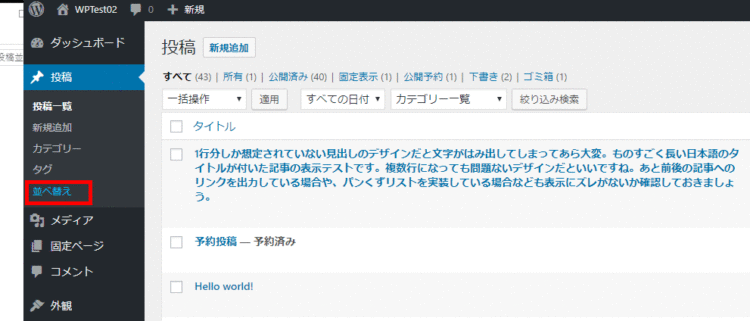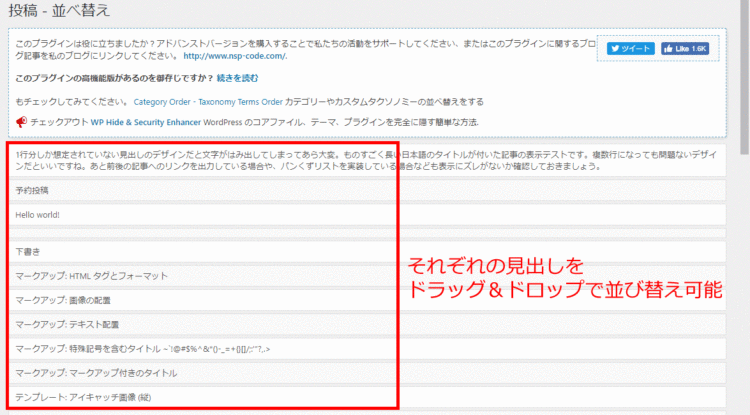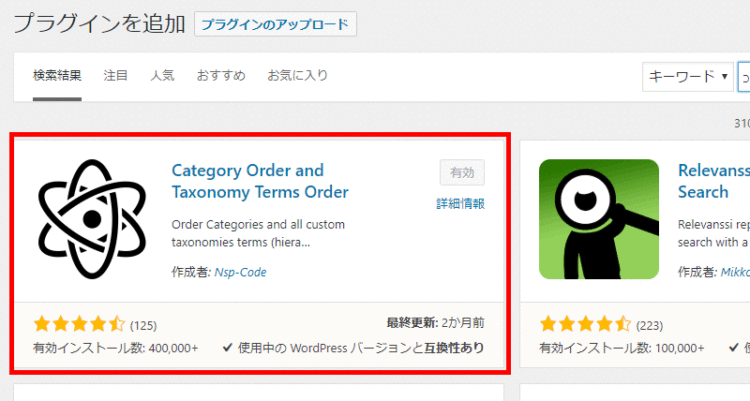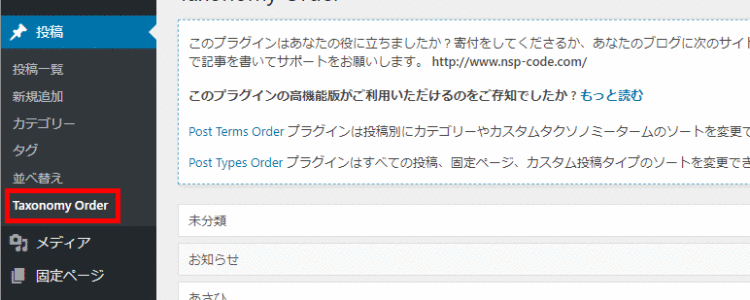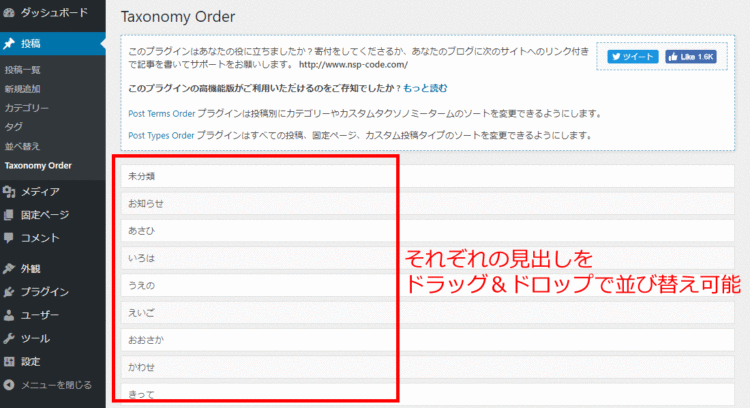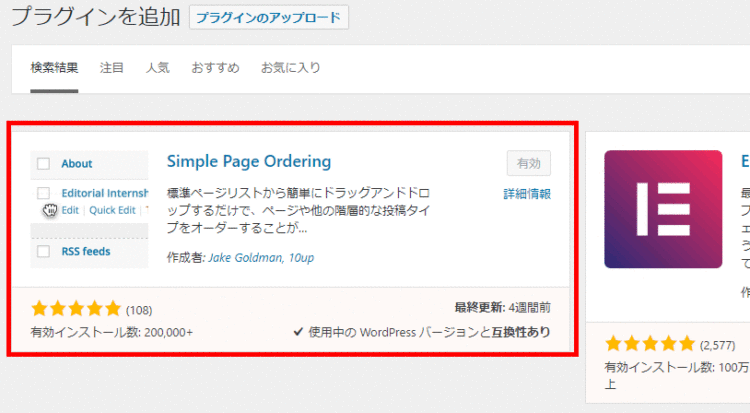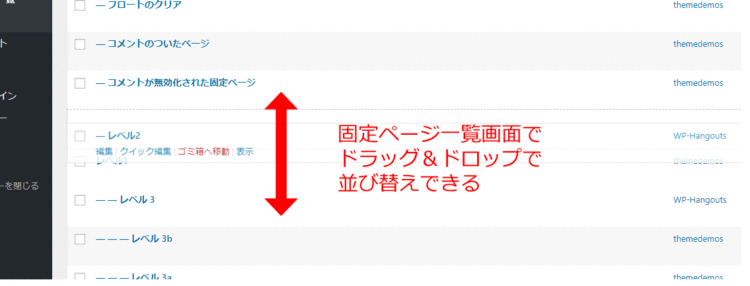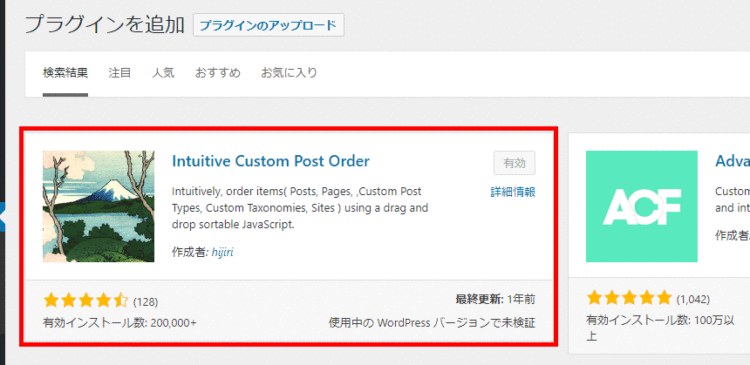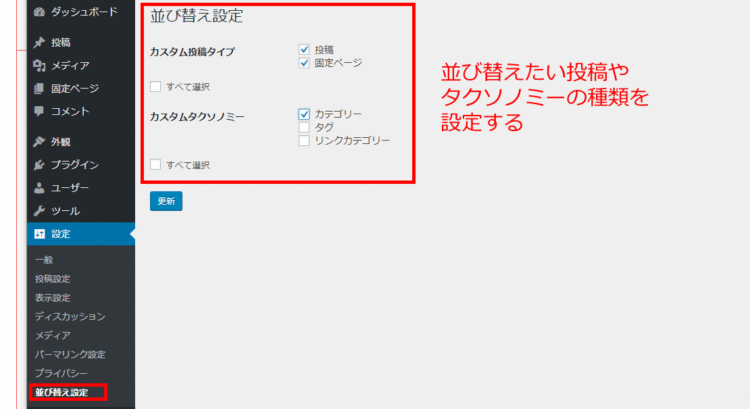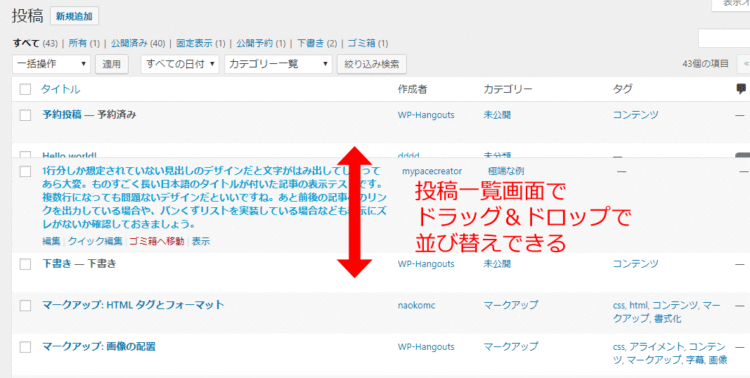文中の説明画像をクリックすると拡大します。
WordPressの投稿やカテゴリーを並び替える方法
WordPressの投稿やカテゴリーの並び順は、WordPressのシステムによって自動的に決められます。
WordPressの標準機能では、投稿やカテゴリーの並び順は変更できませんが、プラグインを使う事で、投稿やカテゴリーを自由に並び替えることができます。
ここでは、投稿やカテゴリーを並び替えることができるプラグインをいくつか紹介します。
投稿やカスタム投稿の並び替えができるプラグイン「Post Types Order」
プラグイン「Post Types Order」は、WordPressの投稿とカスタム投稿タイプの記事を並び替えることができるプラグインです。
プラグインは、WordPressの管理画面からインストールできます。
さっそくインストールしましょう。
プラグインをインストールして有効化したら、さっそく投稿を並び替えてみましょう。
管理画面のサイドバーの「投稿」に、「並び替え」のメニューが追加されているのでクリックしましょう。
「並び替え」画面では、投稿のタイトルがリスト状で表示されます。
それぞれのタイトルをドラッグ&ドロップすることで、投稿の並び替えが可能です。
投稿に並び替えができたら、「更新」ボタンをクリックして設定を反映させます。
今回は、普通の投稿の並び替えを紹介しましたが、カスタム投稿に対しても同様に並び替えができます。
カテゴリーやカスタムタクソノミーを並び替えるプラグイン「Category Order and Taxonomy Terms Order」
次は、カテゴリーやカスタムタクソノミーを並び替えるプラグイン「Category Order and Taxonomy Terms Order」を紹介します。
このプラグインは、「Post Types Order」と同じ開発者が開発しています。そのため、使い勝手も非常に似通っており、「Post Types Order」のユーザーならすぐに使いこなせるはずです。
まずは、プラグインを管理画面からインストールします。
インストールができたら、有効化します。
それでは、カテゴリーの並び替えを行います。
管理画面のサイドバーのメニュー「投稿」から、「Taxonomy Order」をクリックします。
カテゴリーの並び替え画面が、表示されます。
「Post Types Order」と似たような設定画面です。
「Category Order and Taxonomy Terms Order」でも、同様にそれぞれのカテゴリー名をドラッグ&ドロップで並び替えることができます。
固定ページを並び替えるプラグイン「Simple Page Ordering」
固定ページには、本来並び順という概念はありません。
サイト自体には、「会社概要」「サービス紹介」「プライバシーポリシー」「お問い合わせ」など、固定ページで管理するページはいくらでも追加できますが、数が増えてくると、WordPressの管理画面で該当する固定ページを探すのは、手間がかかるようになってきます。
そこで、WordPressの管理画面上で表示させる固定ページの表示順をカスタマイズすることで、管理画面上とWebサイト上の両方で固定ページの並び順を揃えることができます。
並び順を揃えておくことで、Webサイトのメンテナンスがぐっとやりやすくなります。
それでは、さっそくインストールしましょう。
プラグインの新規追加画面から、プラグインをインストールします。
インストールが完了したら、プラグインを有効化しましょう。
「Simple Page Ordering」には、設定画面がありません。プラグインの有効化が済んだら、そのまま「固定ページ一覧」へ移動しましょう。
ページを開いた状態では違いがあまりわかりませんが、固定ページのリストにマウスカーソルを持って行くと、カーソルが「十字」型になることがわかります。
この状態で、並び替えたい固定ページのタイトルをドラッグ&ドロップすると、固定ページを自由に並び替えることができます。
並び替えプラグインの定番プラグイン「Intuitive Custom Post Order」
投稿やカテゴリーの並び替えの定番のプラグイン「Intuitive Custom Post Order」も、合わせて紹介します。
このプラグインは、国内でもユーザーが多い定番のプラグインです。
「Intuitive Custom Post Order」も、管理画面からインストール可能です。さっそくインストールして有効化しましょう。
プラグインの有効化ができたら、次は設定です。
管理画面のサイドバー「設定」から、「並び替え設定」のメニューをクリックします。
並び替え設定では、並び替え対象の「カスタム投稿タイプ」や「カスタムタクソノミー」を設定できます。
今回は、カスタム投稿タイプに「投稿」と「固定ページ」、カスタムタクソノミーに「カテゴリー」を設定しました。
設定ができたら、「更新」ボタンをクリックしましょう。
設定が保存できたら、投稿の一覧ページを開きます。
投稿の一覧ページにて、並び替えをしたい投稿のタイトルをドラッグ&ドロップすることで、投稿の並び替えができます。
カテゴリー一覧ページでも、カテゴリー名のドラッグ&ドロップでカテゴリーの並び替えができます。
カテゴリーの作成、削除などの方法。カテゴリー、タグ、ターム、タクソノミーとは何かについては、こちらをご覧ください。


まとめ
- プラグイン「Post Types Order」では、「投稿」の並び替えができる。
- プラグイン「Category Order and Taxonomy Terms Order」では、「カテゴリー」と「タクソノミー」の並び替えができる。
- プラグイン「Simple Page Ordering」では、「固定ページ」の並び替えができる。
- プラグイン「Intuitive Custom Post Order」では、「投稿」「固定ページ」「カテゴリー」「タクソノミー」の並び替えができる。